LinkedIn Sales Navigator 표시 위젯이 제대로 로드되지 않음
이 문서는 다른 웹 브라우저에서 LinkedIn Sales Navigator 디스플레이 위젯이 제대로 로드되지 않는 것과 관련된 문제를 해결하는 데 도움이 됩니다.
증상
LinkedIn Sales Navigator에 로그인하려고 하면 표시 위젯에 다음 오류가 표시됩니다.
LinkedIn Sales Navigator 구독을 찾을 수 없습니다. 액세스 권한을 얻으려면 LinkedIn Sales Navigator 팀 계약이 필요합니다.
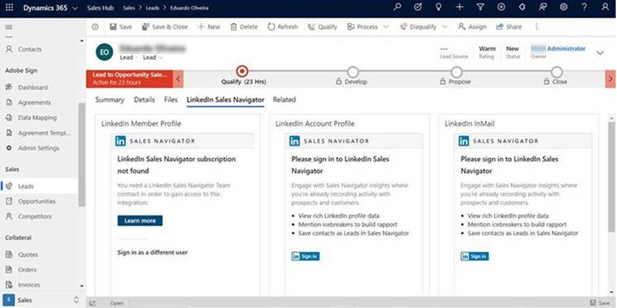
또는 디스플레이 위젯이 다른 브라우저에서 로드되지 않습니다.
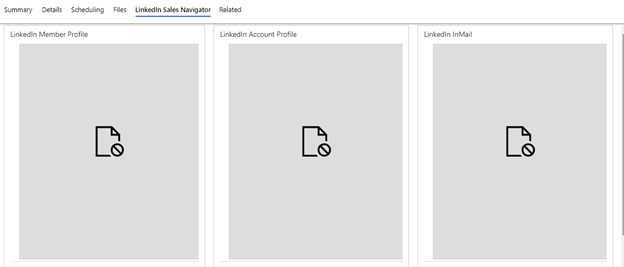
원인
이 문제는 브라우저에서 추적 보호를 사용하도록 설정했기 때문에 발생합니다.
해결
이 문제를 해결하려면 웹 브라우저(Microsoft Edge, Mozilla Firefox, Google Chrome 또는 Apple Safari)에서 추적 보호를 사용하지 않도록 설정합니다.
Microsoft Edge
Microsoft Edge에서 오른쪽 위 모서리에서 설정 등을 선택하고 설정으로 이동합니다.
사이트 맵에서 개인 정보 보호, 검색 및 서비스로 이동합니다.
[추적 방지] 섹션에서 [균형 조정]을 선택하고 InPrivate 옵션을 검색할 때 항상 "엄격한" 추적 방지 사용을 해제합니다.
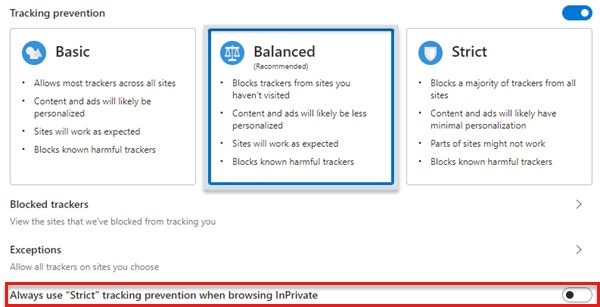
Mozilla Firefox
Mozilla Firefox에서 조직을 엽니다.
주소 표시줄 앞에 있는 보호 아이콘을 선택하여 향상된 추적 보호 세부 정보를 봅니다.
사이트 옵션에 대해 향상된 추적 보호 기능을 켜고 브라우저를 새로 고칩니다.
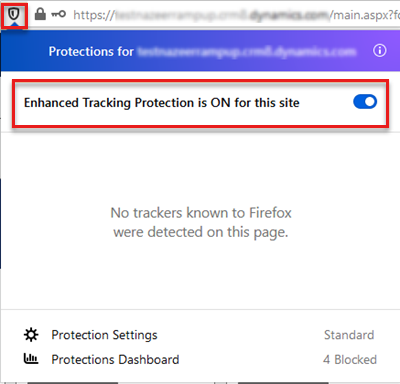
디스플레이 위젯이 예상대로 로드되도록 페이지를 새로 고칩니다.
Google Chrome
시크릿 모드에서 검색하는 경우 타사 쿠키 차단 옵션을 해제하여 표시 위젯이 예상대로 로드되도록 합니다.
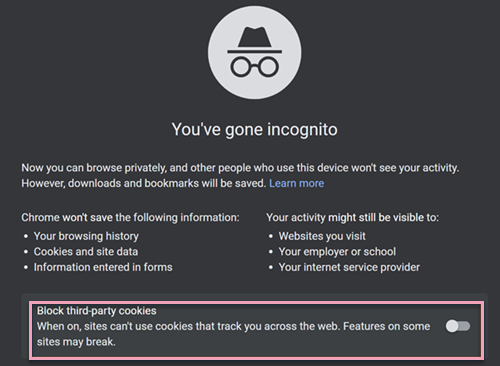
Apple Safari
Apple Safari에서 조직을 엽니다.
기본 설정으로 이동하여 다음 구성을 확인합니다.
- LinkedIn 및 Dynamics 365 조직이 콘텐츠 차단에 나열되지 않았는지 확인합니다. 자세한 내용은 Mac의 Safari에서 웹 사이트 기본 설정 변경을 참조 하세요.
- Dynamics 365 조직에 대한 팝업 창을 허용합니다.
- 개인 정보 탭에서 교차 사이트 추적 방지 및 모든 쿠키 차단 옵션이 선택되지 않았는지 확인 합니다.
타사 정보 고지 사항
이 문서에 나와 있는 다른 공급업체 제품은 Microsoft와 무관한 회사에서 제조한 것입니다. Microsoft는 이들 제품의 성능이나 안정성에 관하여 명시적이든 묵시적이든 어떠한 보증도 하지 않습니다.